كيفية الإصلاح: لا يمكن لتطبيق فيديو Windows تشغيل الخطأ 0xc1010103
غير مصنف / / August 05, 2021
هل أنت منزعج من الخطأ 0xc1010103؟ يظهر الخطأ 0xc1010103 عند تشغيل ملف فيديو .MKV باستخدام تطبيق مشغل فيديو Windows الافتراضي. رغم ذلك ، يدعم مشغل الفيديو الافتراضي ملفات .MKV ، ثم يشير الخطأ إلى خلاف ذلك.
إذا كنت أحد مستخدمي Windows 10 الذين يواجهون الخطأ 0xc1010103 ، فقد وجدت المكان الصحيح. سنناقش بعض خطوات استكشاف الأخطاء وإصلاحها لهذا الخطأ. لمعرفة المزيد حول الخطأ 0xc1010103 ، تابع القراءة أدناه.
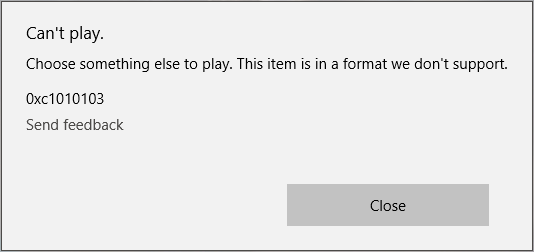
جدول المحتويات
- 1 ما الذي يجعل تطبيق الفيديو لا يمكنه تشغيل الخطأ 0xc1010103؟
-
2 لا يمكن لحلول إصلاح تطبيق الفيديو تشغيل الخطأ 0xc1010103:
- 2.1 الحل 1: مستكشف أخطاء تشغيل الفيديو ومصلحها
- 2.2 الحل 2: تحديث برامج تشغيل GPU
ما الذي يجعل تطبيق الفيديو لا يمكنه تشغيل الخطأ 0xc1010103؟
إذا كنت قد قمت مؤخرًا بتثبيت أي تحديثات Windows ، فمن المحتمل أن يحدث الخطأ بسبب أي خلل موجود في الملفات المؤقتة. سبب رئيسي آخر هو برامج تشغيل GPU التالفة. بدون برامج تشغيل مناسبة ، يمكن أن يعرض تطبيق مشغل الفيديو أخطاء. سنناقش كيفية حل هاتين المسألتين. جرب الحلول واعرف أيها يناسب جهاز الكمبيوتر الذي يعمل بنظام Windows 10.
لا يمكن لحلول إصلاح تطبيق الفيديو تشغيل الخطأ 0xc1010103:
الحل 1: مستكشف أخطاء تشغيل الفيديو ومصلحها
إذا قمت بتحديث Windows الخاص بك مؤخرًا ، فإن هذا الحل ينطبق عليك. غالبًا ما يأتي الخطأ من الملفات المؤقتة. يمكن للكمبيوتر تنظيف الملفات المؤقتة من تلقاء نفسه ، ولكن للتقدم السريع لهذه العملية ، يمكنك تشغيل مستكشف أخطاء تشغيل الفيديو ومصلحها لتنظيف الخلل الموجود في الملفات المؤقتة. اتبع هذه الخطوات الواردة أدناه لتشغيل مستكشف أخطاء تشغيل الفيديو ومصلحها.
- صحافة مفتاح Windows + R..
- نوع "إعدادات ms: استكشاف الأخطاء وإصلاحها " و اضغط أدخل.
- افتح ال استكشاف الأخطاء وإصلاحها
- اذهب إلى البحث عن المشاكل الأخرى وإصلاحها
- اختر ال تشغيل الفيديو
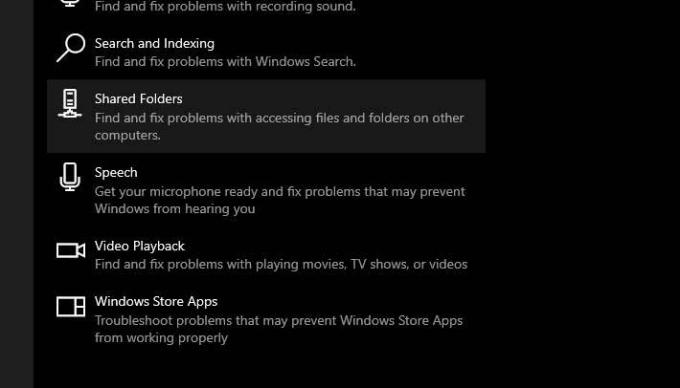
- اضغط على قم بتشغيل مستكشف الأخطاء ومصلحها خيار لتشغيل أداة استكشاف الأخطاء وإصلاحها.
- اتبع التعليمات التي تظهر على الشاشة.
- بعد اكتمال العملية ، أعد تشغيل الكمبيوتر.
إذا ظهر الخطأ مرة أخرى ، فاتبع الحل التالي.
الحل 2: تحديث برامج تشغيل GPU
إذا رأيت هذا الخطأ 0xc1010103 ليس فقط مع ملفات MKV ولكن أيضًا مع أنواع ملفات مختلفة ، فإن المشكلة تكمن في برامج تشغيل GPU. من المحتمل أن تكون برامج تشغيل GPU قديمة ؛ هذا هو سبب تسببهم في المشاكل. لذلك ، سنقوم بإلغاء تثبيت برامج تشغيل العرض النشط ، ثم استبدالها بالإصدار المحدث من برامج تشغيل GPU. يجب عليك تنفيذ هذه العملية عندما يكون جهاز الكمبيوتر الخاص بك في الوضع الآمن. اتبع هذه الخطوات الواردة أدناه لإصلاح برامج تشغيل GPU.
- صحافة مفتاح Windows + R..
- إدخال "msconfig.msc"وضرب أدخل لفتح ملف أعدادات النظام نافذة او شباك.
- اذهب إلى حذاء طويل
- ضع علامة في خانة الاختيار بجانب التمهيد الآمن
- أختر "تطبيق" ثم انقر فوق حسنا.
- الخطوة التالية هي اعادة تشغيل جهاز الكمبيوتر الخاص بك عندما يُطلب منك ذلك.
- الآن بعد أن أصبح جهاز الكمبيوتر الخاص بك في الوضع الآمن ، سنفتح مدير الأجهزة.
- صحافة مفتاح Windows + R..
- نوع "devmgmgt.msc"وانقر حسنا.
- اذهب إلى محولات أجهزة العرض.
- يجب عليك النقر بزر الماوس الأيمن فوق محولات العرض لاختيار ملف الغاء التثبيتجهاز
- قم بإلغاء تثبيت كل من ملف المدمجة و مخصصة
- بعد اكتمال عملية إلغاء التثبيت ، أغلق نافذة إدارة الأجهزة.
- صحافة مفتاح Windows + R..
- نوع "appwiz.cpl"وانقر أدخل.
- افتح ال برامج و مميزات
- قم بإلغاء تثبيت جميع التطبيقات الموقعة من قبل الشركة المصنعة لوحدة معالجة الرسومات.
- انقر بزر الماوس الأيمن على كل سائق واختر ملف الغاء التثبيت
- بعد إلغاء تثبيت جميع برامج التشغيل ذات الصلة ، أعد تشغيل الكمبيوتر.
- بمجرد أن يعود الكمبيوتر إلى الوضع العادي مرة أخرى ، انتقل إلى موقع الشركة المصنعة لوحدة معالجة الرسومات.
- قم بتنزيل أحدث إصدار من برامج التشغيل وفقًا لإصدار نظام التشغيل Windows الخاص بك.
- انتظر حتى تقوم بتثبيت أحدث برامج التشغيل على جهاز الكمبيوتر الخاص بك ، ثم قم بتشغيل مقاطع الفيديو باستخدام مشغل الفيديو الافتراضي.
الفيديو لا يمكن تشغيل الخطأ 0xc1010103 يحدث بسبب خلل في الملفات المؤقتة أو برامج تشغيل الرسوم الخاطئة. لقد أوضحنا لك كيفية التعامل مع هذه المشكلات في الدليل الوارد أعلاه. الخطوات سهلة ويمكنك تنفيذها يدويًا.
إذا كنت تريد استخدام مشغل الفيديو لجهاز الكمبيوتر الذي يعمل بنظام Windows 10 ، فعليك حل هذا الخطأ. بخلاف ذلك ، سيستمر الخطأ في إزعاجك أثناء محاولة تشغيل مقاطع الفيديو على مشغل الفيديو. نأمل أن يأتي هذا المقال في استخدامك. بعد قراءة هذا المقال إذا كان لديك أي استفسارات أو ملاحظات ، يرجى كتابة التعليق في مربع التعليق أدناه.


![J260MUBUCATH3: تحديث أغسطس 2020 لهاتف Galaxy J2 Core [أمريكا الجنوبية]](/f/8715898422788f06372ac3a5860598f9.jpg?width=288&height=384)
